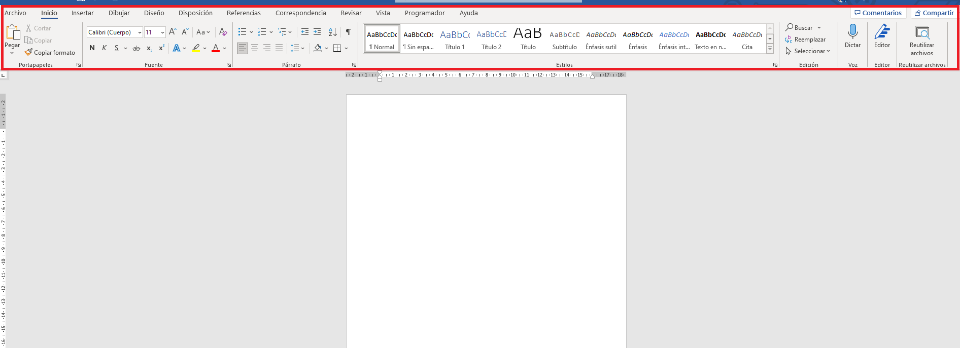La barra de estado, situada en la parte inferior del documento de Word, se enriquece de una versión a otra. Esta barra contiene información muy útil y algunos comandos y botones que nos permiten modificar la visualización del documento. Cuenta con diferentes componentes, entre los cuales se encuentran:
Número de página: da acceso a la función “navegación”, que permite buscar términos u oraciones específicas a lo largo del documento. Asimismo, señala la hoja en la que estamos posicionados.
Palabras: dirige al usuario a otra ventana, en la que es posible hallar la cantidad de páginas, caracteres con o sin espacio, así como el número de párrafos y líneas usados.
Revisión ortográfica y gramatical: se trata de un icono con forma de libro abierto, que señala cualquier clase de error en el documento, dando acceso a una ventana con sugerencias de palabras a fin de corregirlo.
Idioma: permite cambiar la lengua que presenta el escrito para que el programa ejecute las reglas gramaticales asociadas al mismo, la cual se puede activar o no de acuerdo con los requerimientos del usuario.
Por último, los iconos a la derecha de la barra de estado se relacionan con la forma en que se visualizará el documento, siendo estos:
| Iconos |
Funciones |
 |
Modo lectura en pantalla. |
 |
Modo diseño de impresión, conocido también como visualización de tipo página. |
 |
Modo diseño web, para ver la hoja como en un navegador. |
 |
Permite acercar o alejar el documento. |
 |
Es el nivel del zoom, el cual da acceso a una ventana para modificar estos dígitos. |
|
|
Para personalizar la barra de estado de Word, debemos hacer clic derecho en dicha sección, lo que ejecutará un gran listado en el que se puede activar o desactivar diversos componentes, de acuerdo con nuestras preferencias. Así, se delimitará aquellas herramientas que se consideren útiles y necesarias para la edición del documento.
En general, la barra de estado es un elemento indispensable al momento de trabajar en una hoja de Word.